Una guida su come ripristinare i suggerimenti "per te" di Apple Music
Forse, il motivo per cui stai cercando modi per reimpostare i suggerimenti "Per te" di Apple Music è che non sei più interessato ai consigli di Apple Music o che i brani visualizzati nella sezione "Per te" non corrispondono ai tuoi gusti.
Qualunque sia il motivo, non preoccuparti perché puoi reimpostare questa sezione finché non trovi il set di brani adatto a te.
In questo articolo parleremo e ti forniremo un'idea di cosa sono i suggerimenti "For You" di Apple Music, diversi modi in cui puoi ripristinare i suggerimenti "For You" di Apple Music sul tuo dispositivo nel 2023, suggerimenti aggiuntivi su come la tua esperienza di ascolto più piacevole e un modo definitivo su come mantenere la tua musica Apple per sempre senza avere un abbonamento. Se sei entusiasta di imparare tutto questo, allora cominciamo!
Contenuto dell'articolo Parte 1. Quali sono i suggerimenti "For You" di Apple Music? Parte 2. Come ripristinare i suggerimenti "For You" di Apple Music? Parte 3. Alcuni altri suggerimenti e trucchi per migliorare l'esperienza di ascolto Parte 4. Mantieni Apple Music per sempre per l'ascolto offline Parte 5. Sommario
Parte 1. Quali sono i suggerimenti "For You" di Apple Music?
La maggior parte di noi sa che Apple Music è un servizio di streaming musicale a pagamento che offre ai suoi utenti oltre 70 milioni di brani che possono ascoltare. Una volta abbonato a questa app, puoi accedere ai suoi vari servizi come l'ascolto offline, l'ascolto di diverse stazioni radio che possono intrattenerti e puoi utilizzare i comandi vocali per navigare nell'app perché è integrato con Siri.
Inoltre, Apple Music ha questo "Per te" sezione che considera il suo più grande punto di forza perché mostra l'elenco della musica in base alle tue abitudini di ascolto. Questa funzione ti aiuta a scoprire nuove canzoni che potresti amare basandoti sulle canzoni che hai ascoltato in precedenza.
Dopo esserti iscritto ad Apple Music, avrai la possibilità di selezionare tra i fumetti forniti che mostrano i generi e gli artisti che preferisci. Da lì, la sezione "Per te" inizierà a visualizzare i brani relativi a ciò che hai scelto. Non preoccuparti, questi sono solo suggerimenti, puoi comunque cercare brani specifici che ti piacciono.
A parte la serie di bolle, ci sono ancora altri fattori che possono influenzare le canzoni consigliate nella sezione "Per te". Ho elencato qui alcuni dei motivi in modo da avere un'idea del motivo per cui vengono suggerite quelle canzoni.
- I brani che hai ascoltato dal catalogo di Apple Music La musica che ascolti dal catalogo di Apple Music.
- Sulla base della Musica è piaciuto o non è piaciuto.
- iTunes Music che hai acquistato.
- Brani che sono stati aggiunti a "La mia libreria musicale". =
- Brani che sono sul tuo dispositivo o inclusi nella tua libreria di iTunes.
Tuttavia, se ritieni che i brani suggeriti non siano interessanti, puoi ripristinare i suggerimenti "Per te" di Apple Music di cui parleremo ulteriormente nella prossima sezione di questo post.

Parte 2. Come ripristinare i suggerimenti "For You" di Apple Music?
Quindi, ora che hai un'idea di quali sono i suggerimenti "For You" e dei fattori che influenzano i brani consigliati elencati in quella funzione, parliamo ora di come ripristinare i suggerimenti "For You" di Apple Music in base al dispositivo che stai usando,
#1. Utilizzo di iPhone o iPad
Se stai utilizzando iPhone o iPad, ecco come ripristinare i suggerimenti "Per te" di Apple Music.
- Avvia Apple Music sul tuo iPhone o iPad, quindi tocca l'icona "For You".
- Tocca la tua foto che si trova nell'angolo in alto a destra dello schermo.
- Una volta cliccato, continua a scorrere verso il basso finché non vedrai "Visualizza account" e toccalo.
- Tocca "Scegli artisti per te".
- Da lì, puoi selezionare nuovamente il genere e gli artisti dalla bolla delle preferenze musicali.
- Dopo aver finalizzato le modifiche alle tue preferenze, tocca "Fatto" per confermare ciò che hai modificato.
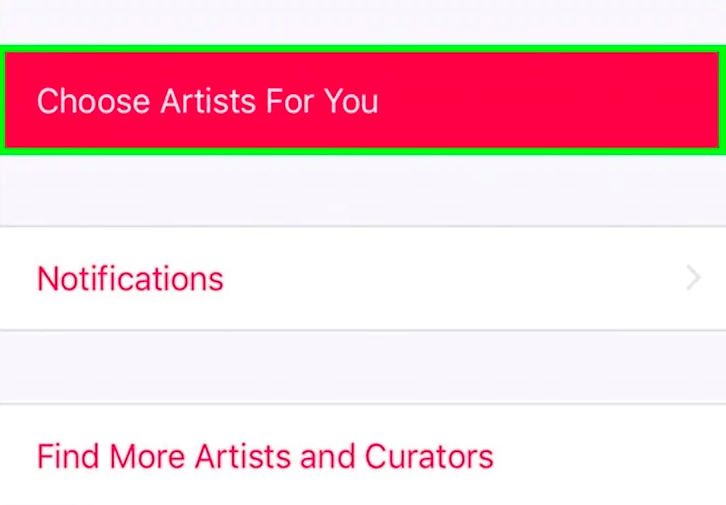
#2. Utilizzo di Android
Se stai utilizzando un dispositivo Android, ecco come ripristinare i suggerimenti "For You" di Apple Music.
- Apri l'app Apple Music sul tuo Android e tocca l'icona del menu che si trova nell'angolo in alto a sinistra dello schermo.
- Tocca il tuo ID Apple o la foto. Una volta cliccato, ti verrà chiesto di inserire la tua password.
- Continua a scorrere verso il basso finché non vedi l'icona "Visualizza account". Toccalo e quindi fai clic su "Scegli artista per te".
- Da lì, puoi cambiare tipo o artisti e puoi anche toccare l'icona "Ripristina" per cancellare tutti gli artisti e i generi scelti.
- Una volta finalizzate le modifiche, tocca "Fatto"
#3. Utilizzo di Mac o PC Windows
Se stai utilizzando Mac o PC Windows, ecco come ripristinare i suggerimenti "Per te" di Apple Music.
- Esegui l'app iTunes sul tuo PC Windows o Mac.
- Accedi con il tuo ID Apple e la tua password.
- Vai al tuo "Account" e quindi fai clic su "Artisti per te".
- Da qui, puoi personalizzare manualmente le tue preferenze musicali o semplicemente fare clic su "Ripristina" per cancellare le impostazioni precedenti.
- Una volta finalizzato, fai semplicemente clic su "Fatto".
Parte 3. Alcuni altri suggerimenti e trucchi per migliorare l'esperienza di ascolto
Oltre a sapere come ripristinare i suggerimenti "For You" di Apple Music, ci sono altri suggerimenti che devi sapere come migliorare la tua esperienza di ascolto utilizzando Apple Music. Ecco alcuni suggerimenti e trucchi da provare assolutamente da conoscere.
- Un modo per far scoprire e conoscere i tuoi gusti musicali da parte di Apple Music è utilizzare i tag "Mi piace" o "Non mi piace" sulle playlist, sui brani e sugli album che incontri. Per farlo, fai semplicemente clic sulle icone a tre punti e contrassegna le canzoni che preferisci. Questo servirà come guida per Apple Music per imparare dalle tue scelte e modellare ulteriormente i suggerimenti futuri.
- Se ti sei abbonato ad Apple Music, hai diritto a memorizzare ulteriori 100,000 tracce sulla tua libreria musicale iCloud, esclusa la normale capacità di archiviazione di iCloud.
- Un altro vantaggio dello streaming di Apple Music in iOS è che puoi attivare Siri. Funziona semplicemente chiedendole e istruendole di suonare le canzoni che vuoi con l'uso della tua voce.
- È anche meglio disattivare il rinnovo automatico dell'abbonamento, quindi al termine della prova gratuita Apple Music non ti addebiterà automaticamente il nuovo piano di abbonamento.
- Un altro modo per impedire a Apple Music di scoprire brani che non ti piacciono è disabilitare il seguito automatico dell'artista. Ciò accade, quando hai aggiunto un artista alla tua libreria, Apple Music lo rileverà e lo includerà nei tuoi suggerimenti "Per te". Quindi, è meglio disabilitare quella funzione.
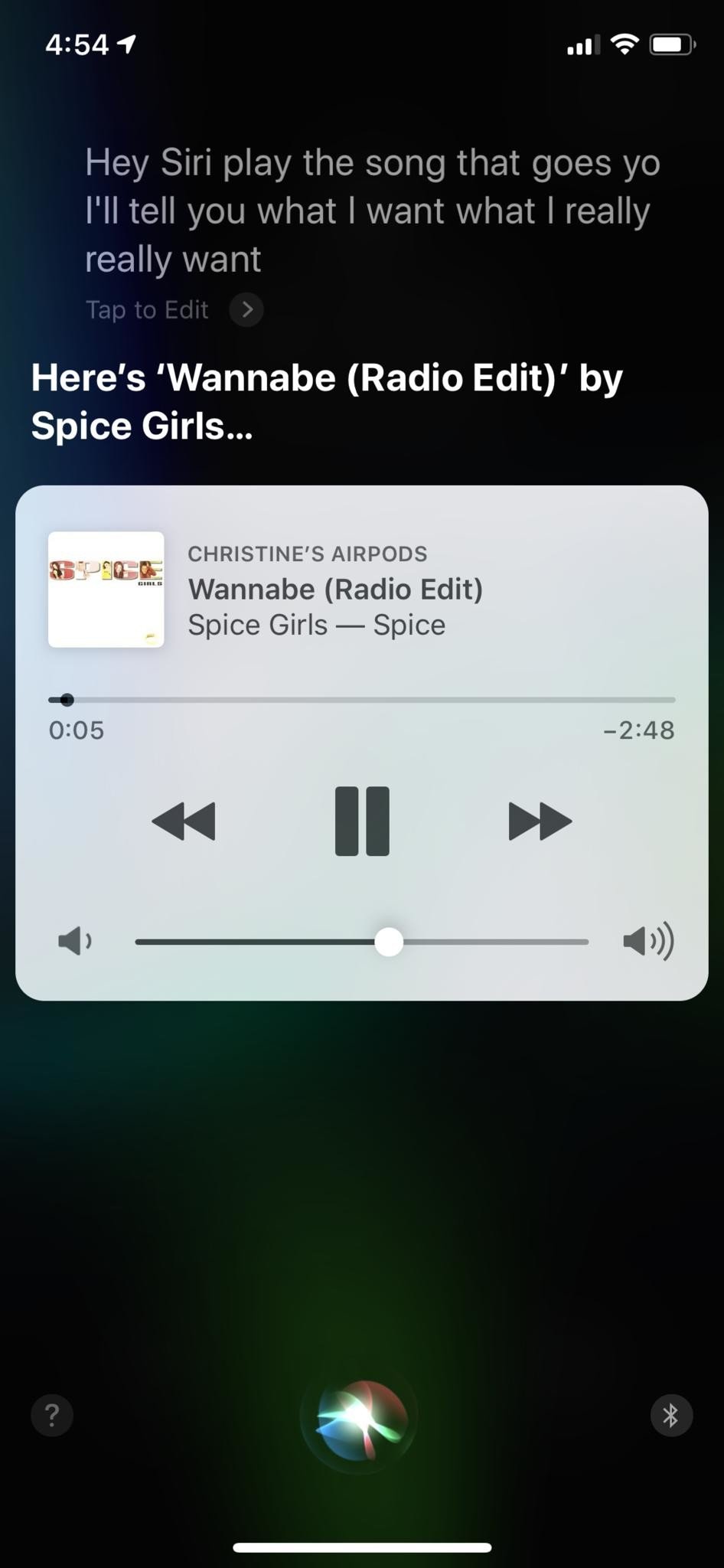
Parte 4. Mantieni Apple Music per sempre per l'ascolto offline
A parte l'idea di ripristinare i suggerimenti "For You" di Apple Music, sai che puoi mantenere Apple Music per sempre per l'ascolto offline anche senza un abbonamento? Sì, è possibile! Devi solo usare uno strumento appropriato per questo e quello che consiglio è lo strumento professionale chiamato TunesFun Apple Music Converter.
TunesFun Apple Music Converter è un software specializzato in grado di scaricare e convertire qualsiasi brano da Apple Music. Ha questa potente funzione che può rimuovere la protezione DRM crittografata su ogni traccia di Apple Music, motivo per cui non puoi accedere ai brani quando l'abbonamento è scaduto.
Una volta rimosso il DRM, questo è il momento in cui puoi conservare i brani per tutto il tempo che desideri e riprodurli su qualsiasi dispositivo senza restrizioni. Inoltre, è noto anche per la sua velocità di conversione ultrarapida che non richiederà molto tempo in attesa.
Inoltre, ha questa tecnologia avanzata di tag ID3 che può mantenere le tue tracce organizzate anche dopo la conversione e identificare automaticamente le informazioni della canzone.
Quindi, dove puoi scaricare TunesFun Il programma di installazione di Apple Music Converter? Basta semplicemente visitare il suo sito ufficiale. Qui puoi trovare versioni separate per Mac e Windows. Una volta installato, fai riferimento ai passaggi seguenti in modo da sapere come mantenere la tua Apple Music per sempre utilizzando questo software.
Passaggi dettagliati su come utilizzare TunesFun Apple Music Converter
Passaggio 1. Scegli i brani dalla playlist di Apple Music
Aprire il TunesFun Apple Music Convert installato sul tuo computer, quindi seleziona i brani che desideri convertire dalla playlist.

Passaggio 2. Personalizza i parametri di output
Dopo aver selezionato le tracce, cambia il formato audio di output compatibile con il tuo dispositivo. Puoi anche impostare la cartella di destinazione in cui desideri visualizzare i brani dopo la conversione.

Passaggio 3. Inizia a convertire i brani di Apple Music selezionati facendo clic sul pulsante "Converti"
Una volta che tutto è pronto, avvia la conversione di Apple Music facendo clic sul pulsante "Converti". Attendi fino al completamento del processo. Quindi, una volta terminato, ora puoi visualizzare i tuoi brani convertiti nella cartella che hai impostato in precedenza.

I brani in quella cartella sono già privi di DRM, il che significa che puoi conservarli per sempre e riprodurli senza restrizioni. Incredibile vero?
Parte 5. Sommario
Non è così divertente sapere che puoi ripristinare i suggerimenti "For You" di Apple Music per fornire brani migliori che ti piacciono? Leggendo questo post, non impari solo come ripristinare questa funzione, ma hai anche scoperto che esiste un modo per rendere accessibile la tua Apple Music anche senza abbonamento e riprodurla su qualsiasi dispositivo con l'aiuto di TunesFun Convertitore di musica Apple.
Spero che questo articolo sia servito allo scopo e ti abbia aiutato in qualche modo. Se lo trovi utile, condividilo gentilmente in modo che anche gli altri possano imparare da questo. Grazie e ci vediamo di nuovo sul mio altro post.
Lascia un commento